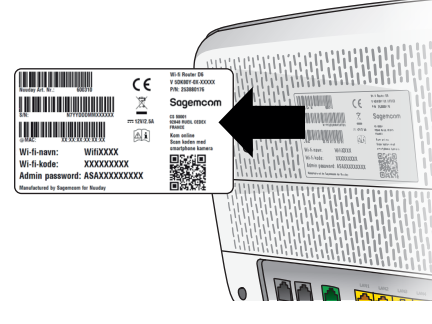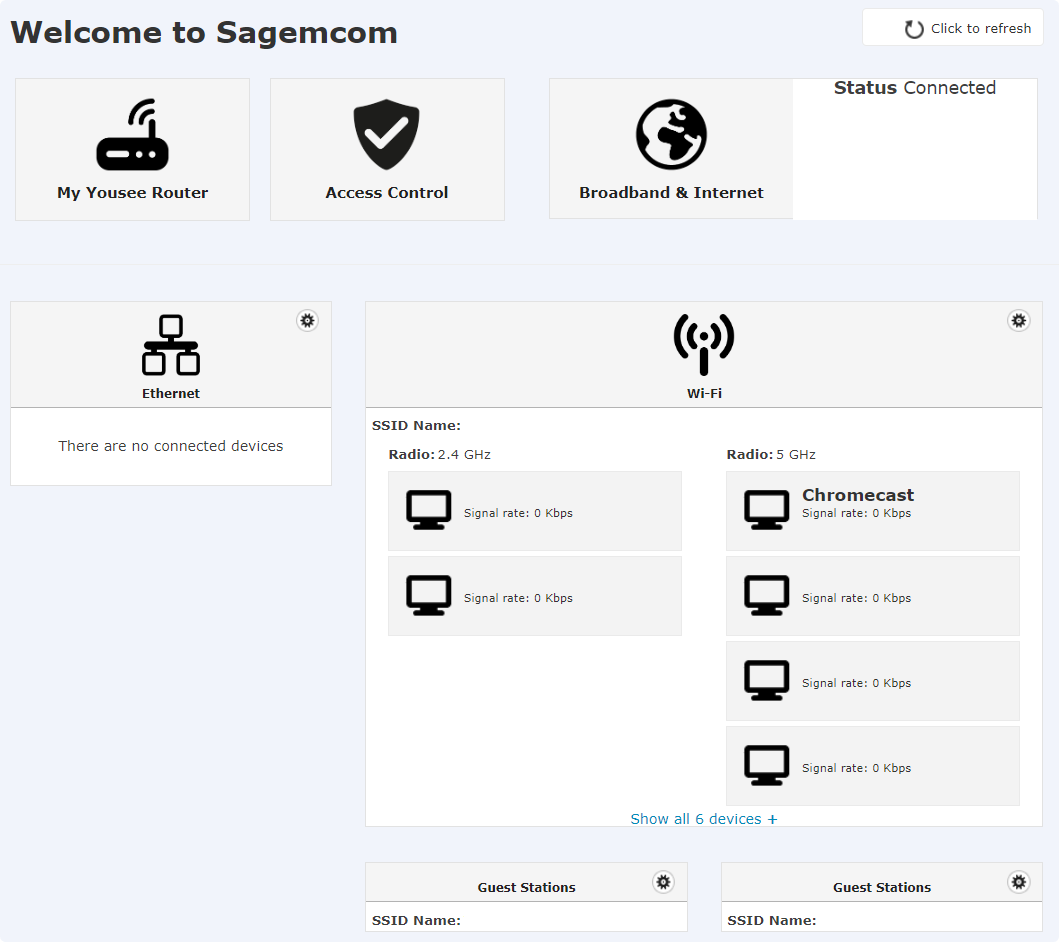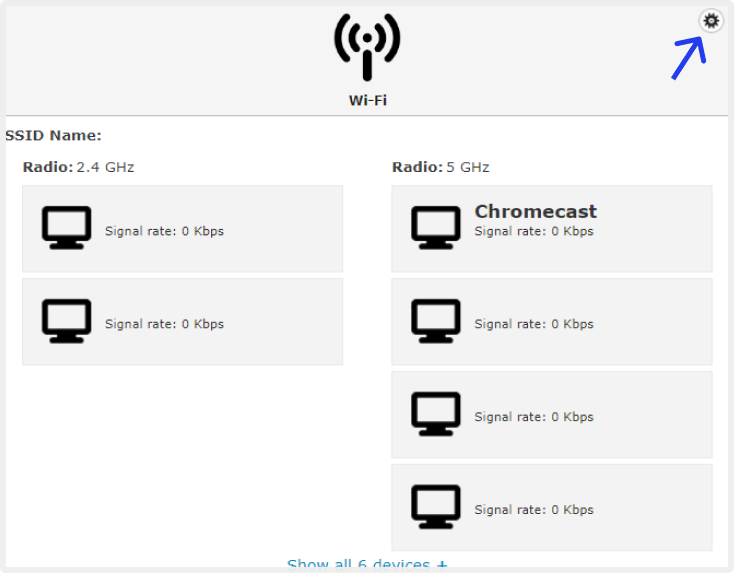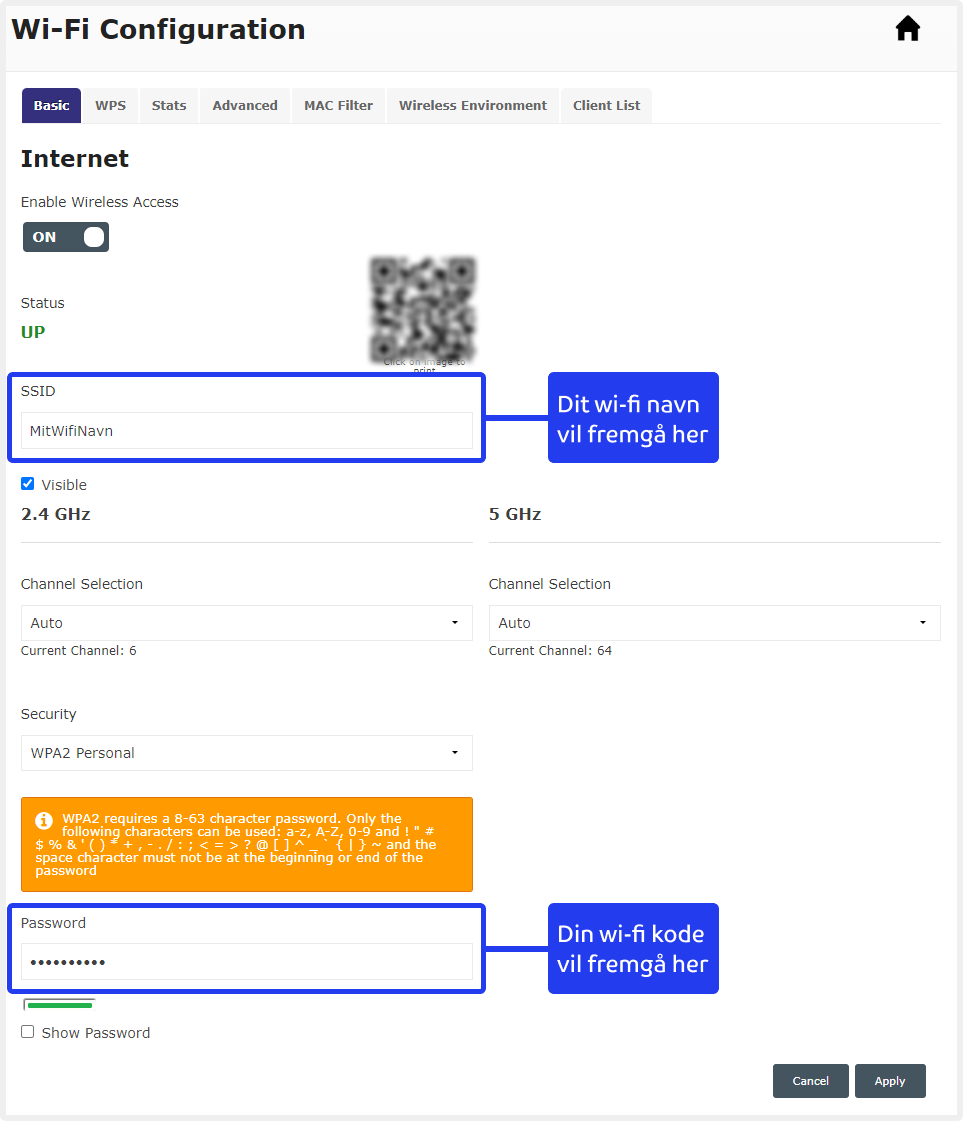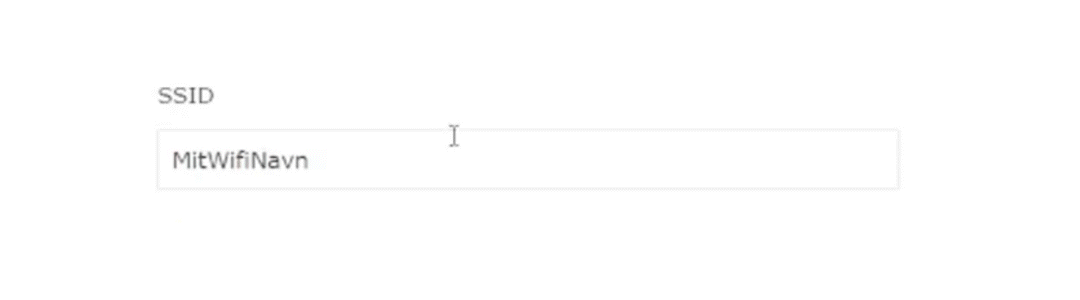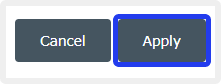Se her på siden, hvordan du logger ind i din Business router og ændrer wi-fi navn (trådløst netværk - SSID) eller kode (netværksnøgle).
Log ind i routeren og skift wi-fi navn eller kode
Først skal du logge ind i din router.
Sådan logger du ind i din Business Router
Skriv 192.168.1.1 i adressefeltet i din internetbrowser og tryk Enter.
Bemærk: Bruger du en VPN, kan du muligvis ikke tilgå 192.168.1.1.
Din virksomheds VPN kan blokere for adresser som denne.
Benyt derfor internettet udenom en VPN.Skriv brugernavn (admin) og adgangskode og tryk på Login.
Adgangskoden til din router finder du på klistermærket på bagsiden eller i bunden af routeren – udfor admin password.
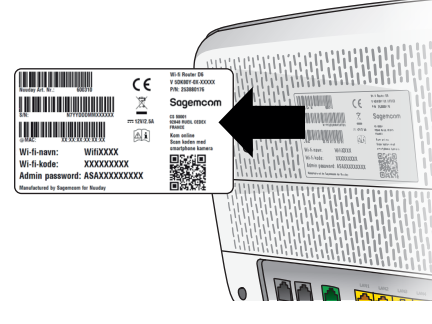
Har du udfordringer med at logge ind i din router?
For at du kan logge ind i din router, skal du have et abonnement som tillader det. Du er velkommen til at kontakte os, hvis du har problemer med at logge ind i routeren. Klik på Kontakt i topmenuen af denne side.Nu befinder du dig på forsiden af routerens interface.
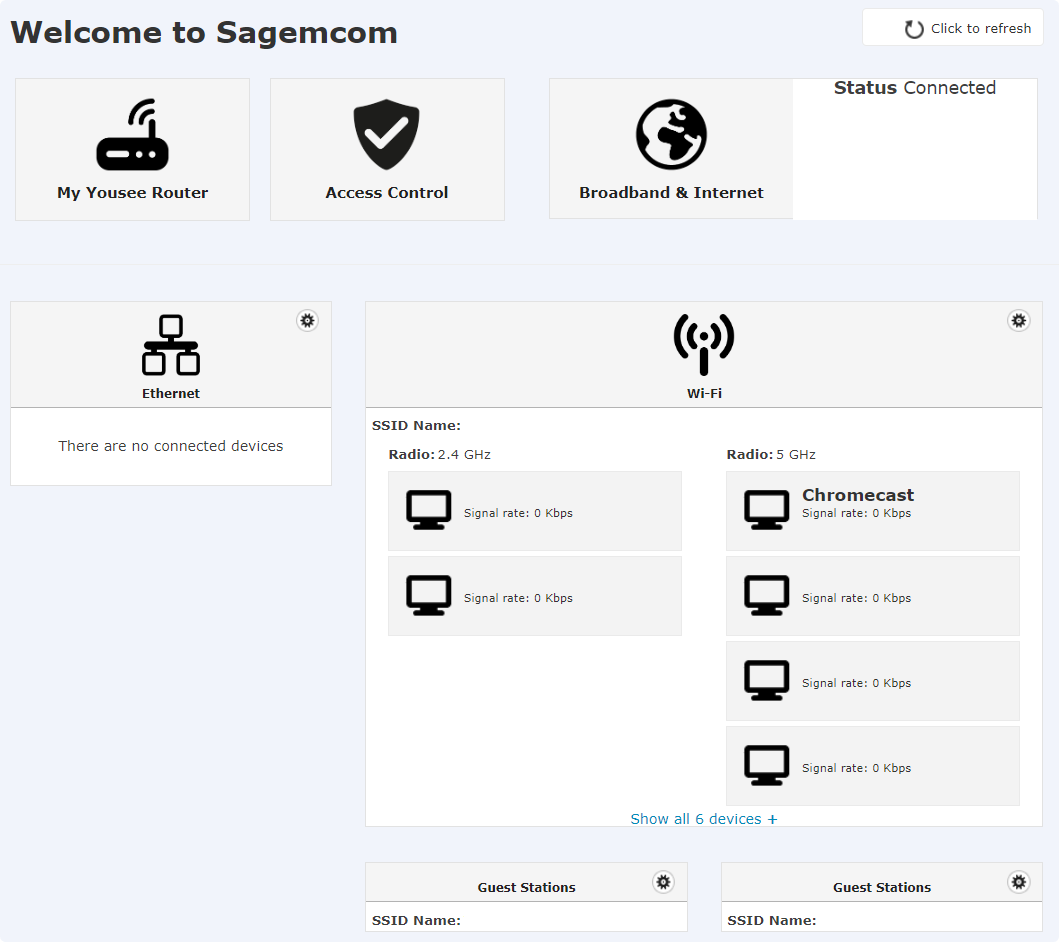
Rul ned til Wi-Fi sektionen og klik på møtrikken i højre hjørne.
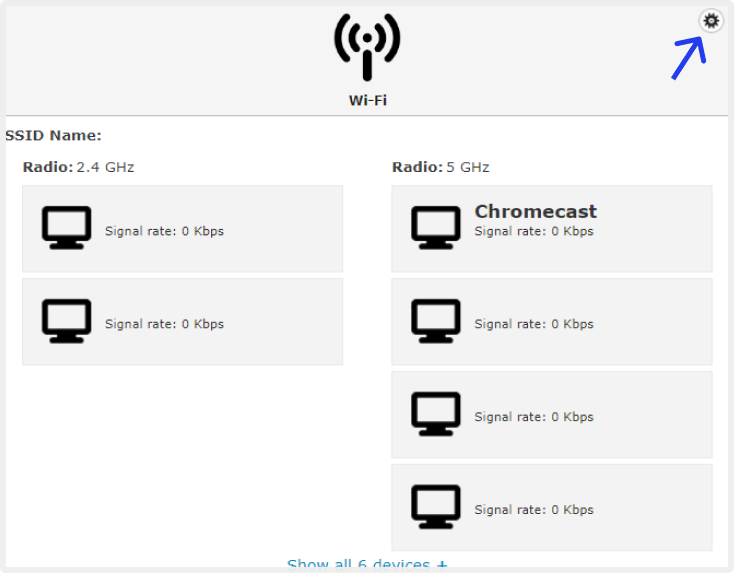
Under Basic finder du indstillingerne til din wi-fi forbindelse.
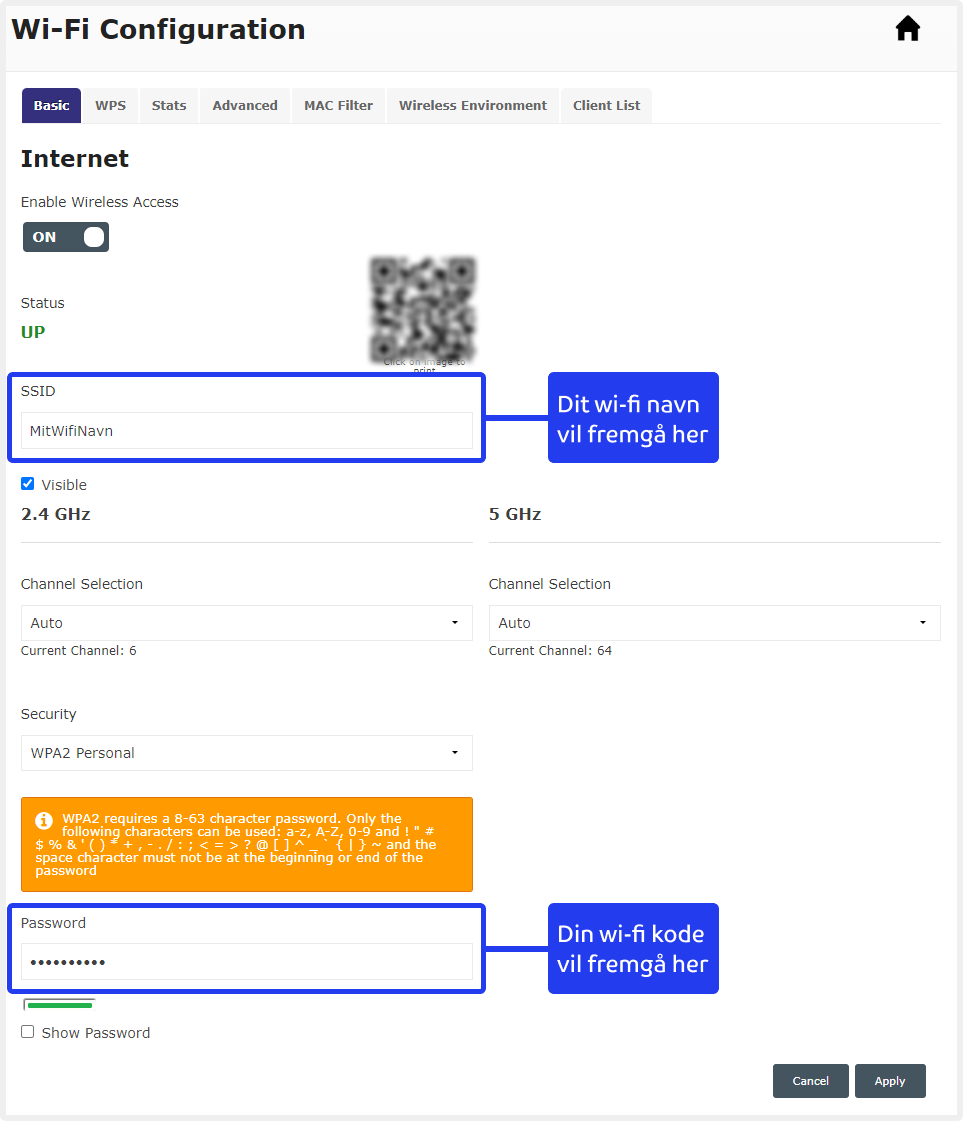
Ønsker du at ændre dit wi-fi navn eller kode, skal du klikke på boksen og derefter indtaste de nye oplysninger.
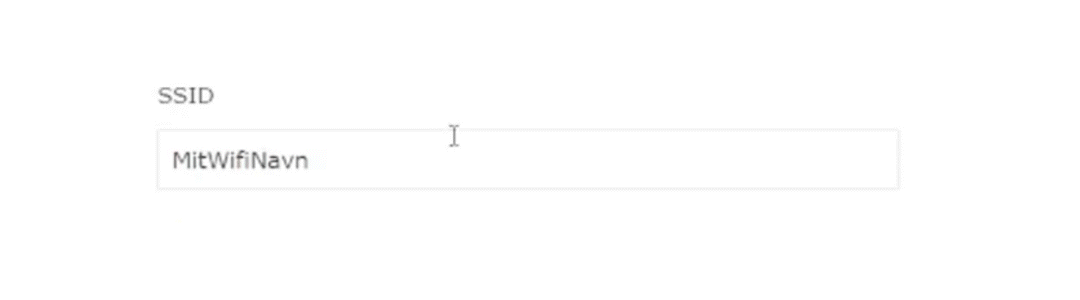
Når du har foretaget de ønskede ændringer, skal du klikke på Apply nederst til højre.
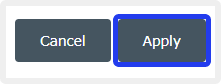
Bemærk: Når du har ændret din wi-fi-forbindelse, skal du huske at forbinde dine enheder igen.